Redefinição de senha do Windows Vista - Remova a senha antiga para desbloquear o Windows
Embora os clientes do Windows Vista não possam receber a atualização e o suporte oficiais, ainda há muitas pessoas que insistem em usar o Windows Vista. Se você não conseguir desbloquear um computador com Windows Vista devido a uma senha esquecida, você veio ao lugar certo. Este artigo mostrará a você 3 métodos viáveis Redefinição de senha do Windows Vista métodos. Basta ler e seguir.

- Parte 1: Melhor maneira de redefinir a senha no Windows Vista
- Parte 2: Redefinir a senha do Windows Vista no modo de segurança
- Parte 3: Redefinir a senha do Windows Vista com o prompt de comando
- Parte 4: Perguntas frequentes sobre a redefinição de senha do Windows Vista
Parte 1: Melhor maneira de redefinir a senha no Windows Vista
Redefinição de senha do Windows imyPass é capaz de remover e redefinir a senha no Windows Vista sem perder dados. Tudo que você precisa para preparar é um computador normal e um CD/DVD ou drive USB em branco. Depois disso, você pode seguir as instruções na tela para redefinir a senha em um computador Windows Vista de qualquer marca com facilidade. Não há necessidade de escrever linhas de comando complicadas ou gastar tempo para encontrar opções avançadas. O software de redefinição de senha do Windows Vista simplificou todo o processo. Você pode ignorar e redefinir a senha do Windows Vista de forma rápida e fácil.

Mais de 4.000.000 de downloads
Redefina o administrador do Windows Vista e as senhas da conta de usuário padrão sem perda de dados.
Grave um disco de redefinição de senha do Windows Vista com um CD/DVD em branco e uma unidade USB de muitas marcas populares.
Crie uma nova conta do Windows Vista sem acesso de administrador.
Suporta uma ampla gama de desktops e laptops Windows Vista, incluindo Dell, Lenovo, Acer, IBM, Sony, Gateway, etc.
Seguro, limpo, intuitivo e fácil de usar.
 Passo 2Insira o CD/DVD inicializável ou a unidade USB em seu computador Windows Vista bloqueado. Ligue este computador bloqueado. Imprensa F12 ou ESC no teclado. No Menu de inicialização interface, realce sua unidade inserida, pressione Digitar para salvar e sair da janela.
Passo 2Insira o CD/DVD inicializável ou a unidade USB em seu computador Windows Vista bloqueado. Ligue este computador bloqueado. Imprensa F12 ou ESC no teclado. No Menu de inicialização interface, realce sua unidade inserida, pressione Digitar para salvar e sair da janela.  etapa 3Selecione o sistema operacional Windows Vista. Em seguida, escolha a conta de usuário do Windows Vista. Clique no Redefinir senha opção. Você pode clicar Sim para confirmar a redefinição de senha do Windows Vista na janela pop-up. Depois de redefinir a senha, ejete o disco gravado e reinicie o computador para fazer mais alterações.
etapa 3Selecione o sistema operacional Windows Vista. Em seguida, escolha a conta de usuário do Windows Vista. Clique no Redefinir senha opção. Você pode clicar Sim para confirmar a redefinição de senha do Windows Vista na janela pop-up. Depois de redefinir a senha, ejete o disco gravado e reinicie o computador para fazer mais alterações. 
Parte 2: Redefinir a senha do Windows Vista no modo de segurança
Na tela de login do Windows, você pode inicializar o Windows Vista com a conta de administrador interna no modo de segurança para ignorar a senha. Se a senha de administrador padrão não for alterada, você poderá redefinir uma nova senha no Windows Vista.
Passo 1Reinicie o computador com Windows Vista. Imprensa F8 no teclado repetidamente para acessar Opções de inicialização avançadas. Passo 2Escolher Modo seguro com prompt de comando na tela do computador. etapa 3Faça login na conta com o privilégio de administrador. Passo 4Modelo net user UserName (espaço) NewPassword no prompt de comando. Etapa 5Agora você pode remover a senha antiga e criar uma nova senha no Windows Vista.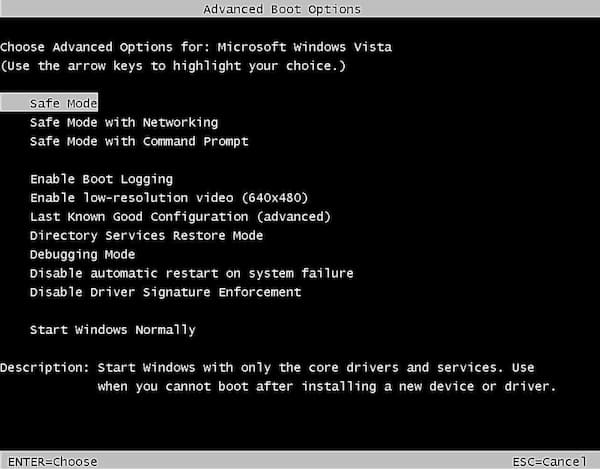
Parte 3: Redefinir a senha do Windows Vista com o prompt de comando
O prompt de comando pode ser sua ferramenta gratuita de redefinição de senha do Windows Vista. Você também pode desbloquear seu computador com Windows Vista via CMD.
Passo 1Clique no logotipo do Windows no canto inferior esquerdo do computador com Windows Vista. Passo 2Escolher Corre e digite cmd abrir Prompt de comando. etapa 3Digite o comando de redefinição de senha do Windows Vista como usuário net nome de usuário new_password. Você pode substituir nome de usuário com sua conta atual do Windows Vista. Em seguida, substitua Nova Senha como a nova senha da conta do Windows Vista. Passo 4Imprensa Digitar no teclado para alterar a senha do Windows Vista imediatamente. Etapa 5Reinicie seu computador. Agora você pode inserir a nova senha na tela de login do Windows.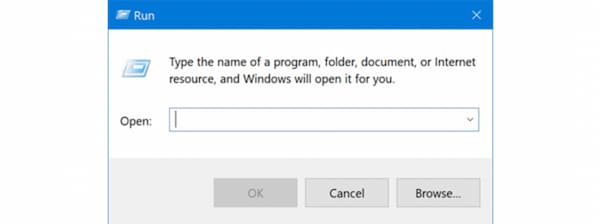
Parte 4: Perguntas frequentes sobre a redefinição de senha do Windows Vista
Como redefinir a senha do Windows Vista com um disco de recuperação?
Se você tiver um disco de instalação ou recuperação do Windows, também poderá recuperar e redefinir sua senha do Windows. Insira o disco de instalação em seu computador com Windows Vista. Escolher Reiniciar das janelas Começar cardápio. Pressione a tecla BIOS do computador. Vou ao Bota seção. Altere a ordem de inicialização para Dispositivos removíveis. Clique Sim confirmar. Pressione qualquer tecla para iniciar a janela de recuperação do Windows. Clique Próximo Seguido por Repare seu computador. Escolher Windows Vista e depois OK. Abrir Prompt de comando e digite c:\windows\system32\utilman.exe c:\. Depois de pressionar Digitar, digite o copie c:\windows\system32\cmd.exe c:\windows\system32\utilman.exe comando. Imprensa Digitar seguir adiante. Por fim, digite y e pressione Digitar para reiniciar o computador com Windows Vista.
Como redefinir a senha do Windows Vista sem um disco?
Se você se lembrar da senha antiga da conta do Windows Vista, pressione Ctrl, Alt, e Excluir teclas do teclado. Escolher Alterar uma senha. Digite a senha antiga e, em seguida, preencha a nova senha.
Você pode redefinir o Windows de fábrica para limpar a senha do administrador?
Sim. Você pode obter a senha de administrador do Windows Vista do seu computador pelas configurações de fábrica. Todos os arquivos pessoais, contas de usuário, programas e alterações serão removidos. Ou você pode executar uma instalação limpa do Windows para apagar a senha no Windows Vista também.
Conclusão
Estas são 3 maneiras comprovadas de redefinir a senha do Windows Vista com ou sem disco. Você pode usar o imyPass Windows Password Reset, Safe Mode e Command Prompt para resolver problemas de senha do Windows Vista. Se você deseja redefinir a senha com a maior taxa de sucesso, pode fazer o download gratuito do imyPass Windows Password Reset e tentar agora mesmo.



